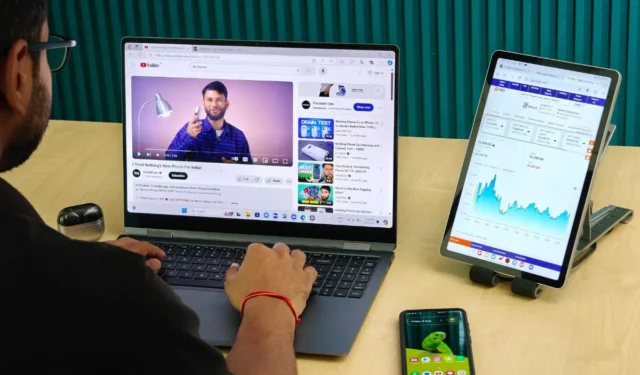
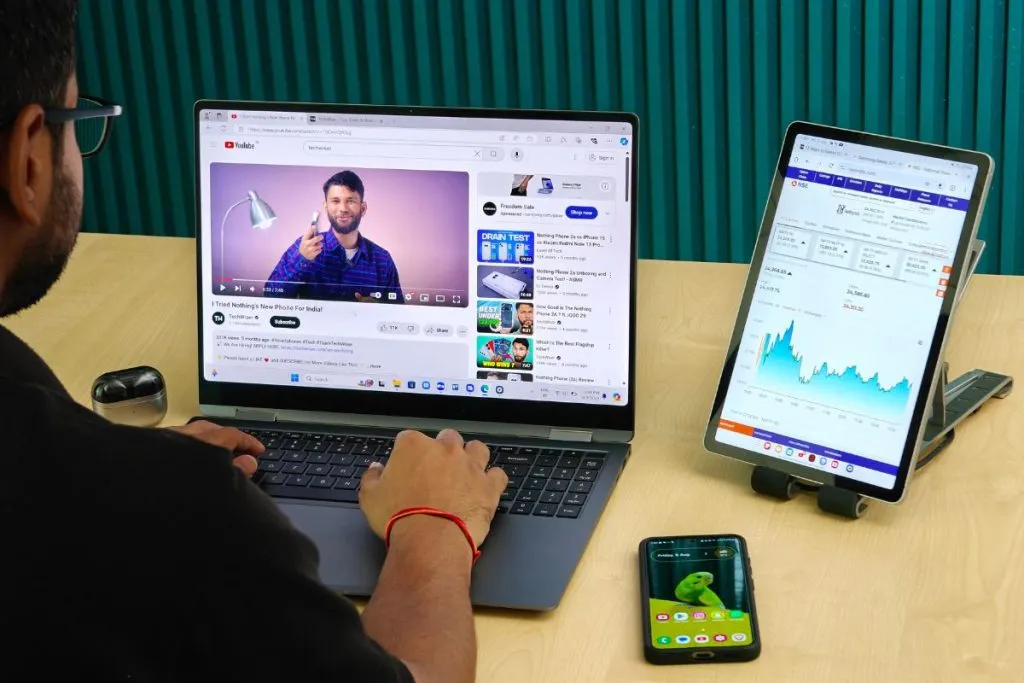
삼성 갤럭시 폰이 있나요? 새로운 윈도우 노트북이 필요하지만 갤럭시 북(삼성 생태계 혜택)과 다른 노트북 브랜드 중에서 선택할 수 없나요? 갤럭시 북을 무기고에 추가하고 삼성 생태계 설정을 완료하는 것은 매력적입니다. 하지만 믿음의 도약을 하기 전에,
1. 여러 Galaxy 장치 제어
노트북에서 Galaxy 휴대전화나 태블릿을 제어하고 싶은 상황에 처한 적이 있나요? Galaxy Book을 사용하면 바로 그럴 수 있습니다. 원활하게 다음을 수행할 수 있습니다.
- 파일을 끌어서 놓기
- 텍스트 복사 및 붙여넣기
- 노트북의 키보드와 마우스를 사용하여 휴대전화나 태블릿을 제어하고 탐색하세요
Multi Control은 이 모든 것을 가능하게 합니다. 최신 버전의 OS로 업데이트하고 Multi Control을 사용하려는 기기에서 Bluetooth를 활성화하세요. 모든 기기는 동일한 Samsung 계정에 로그인하고 동일한 Wi-Fi 네트워크에 연결되어야 합니다.
모든 Galaxy 기기에서 설정 > 연결된 기기 > 멀티 컨트롤 로 이동하거나 설정 앱 에서 멀티 컨트롤을 검색하여 활성화하세요.
예를 들어, 노트북에서 작업하고 Galaxy 폰에서 스크린샷을 사용해야 한다고 가정해 보겠습니다. 이미지를 폰에서 Galaxy Book으로 드래그하면 폰을 건드리지 않고도 파일이 전송됩니다.
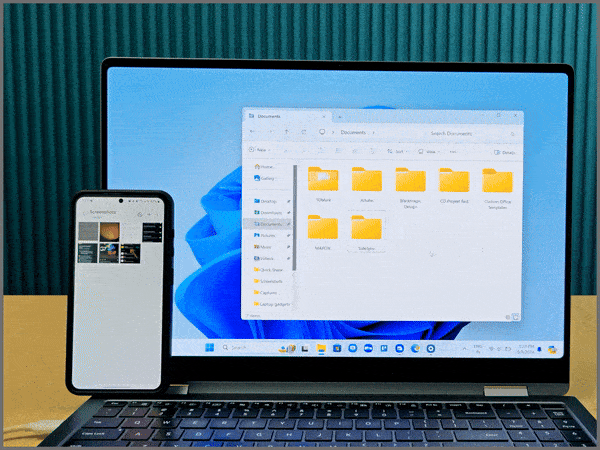
태블릿을 오른쪽으로, 휴대전화를 왼쪽으로 옮기는 것처럼 기기 화면을 설정에 맞게 재배치할 수도 있습니다. 알려드리자면, 이 마법이 일어나려면 모든 기기가 동일한 Wi-Fi 네트워크에 있어야 합니다.
2. 텍스트, 이미지, PDF 및 기타 파일 복사 및 붙여넣기
노트북에 필요한 문서가 휴대전화에 있나요? 보통은 Quick Share나 케이블을 사용하겠죠. 하지만 Galaxy 생태계에서는 휴대전화에서 Galaxy Book으로 파일을 복사해서 붙여넣을 수 있고, 그 반대도 가능합니다(Apple과 마찬가지로). 다만 파일 크기에 따라 더 큰 파일은 전송하는 데 시간이 걸릴 수 있다는 점을 명심하세요.
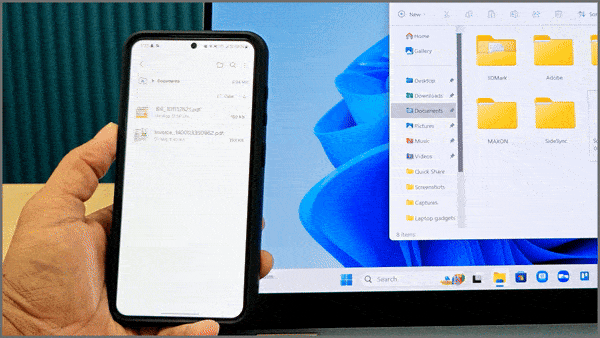
3. 삼성노트
삼성 노트 사용자는 이 앱을 유용하게 사용할 수 있습니다. 이 앱은 노트를 작성하기에 좋지만, 안타깝게도 웹 버전은 제공되지 않으며, Microsoft Store 버전은 삼성 노트북에만 제공됩니다. 모든 노트를 다른 앱으로 옮기는 번거로움을 원하지 않는다면 Galaxy Book이 유일한 선택입니다. 노트는 Samsung Cloud를 통해 동기화됩니다.
4. 자동 스위치 버드
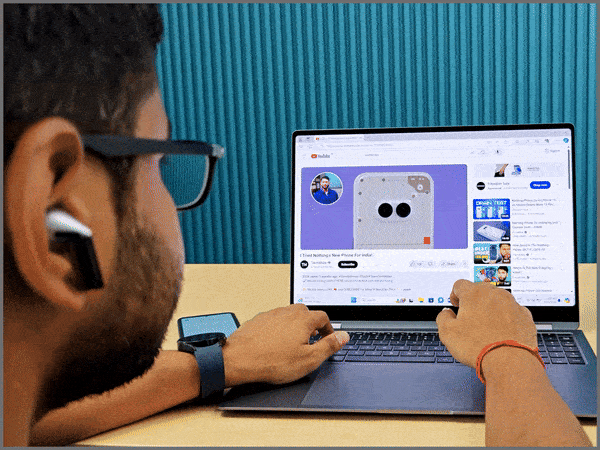
Galaxy Buds를 사용하는 것의 장점 중 하나는 삼성 기기 간에 자동으로 전환된다는 것입니다. 이는 설정 앱에서 기본적으로 활성화된 자동 전환 기능을 사용하여 가능합니다.
예를 들어 Galaxy Book에서 비디오를 보고 있다가 Galaxy 휴대전화로 전화가 오면 오디오가 즉시 휴대전화로 전환됩니다. 수동 전환은 필요 없습니다. 그리고 통화를 마치고 전화를 끊으면 Buds가 노트북에 다시 연결됩니다.
5. 노트북 디스플레이 확장
마지막으로 Galaxy Tab을 Galaxy Book의 두 번째 화면으로 사용할 수 있습니다. 그러려면 노트북에서 Samsung 설정 > 연결된 기기 로 가서 두 번째 화면을 선택하세요. 그런 다음 Galaxy Tab을 선택할 수 있습니다. 표시되지 않으면 태블릿의 알림 표시줄에서 두 번째 화면을 탭하세요.
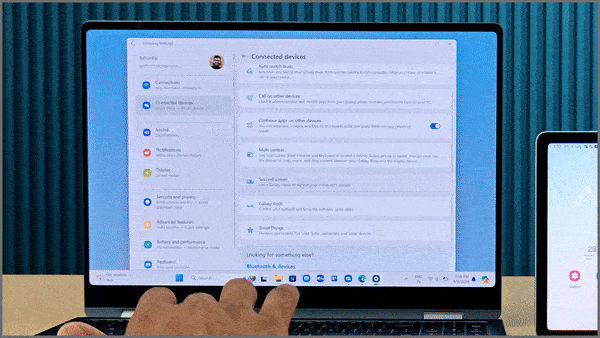
이 설정은 일반 모니터를 연결하는 것과 똑같이 작동합니다. 디스플레이를 재정렬하고, 추가 화면을 어떻게 사용할지 선택하고, 해상도를 조정할 수 있습니다.
앱을 사용하면 Android 휴대폰을 두 번째 모니터로 사용할 수도 있습니다.
Galaxy Book과 전화 생태계에 대한 마지막 생각
언급하지 않은 Galaxy Book 기능이 몇 가지 있습니다. 자동 핫스팟, PC에서 전화 걸기, 메시지 읽기, 사진 보기 또는 Samsung DeX와 같은 기능은 Phone Link 앱을 사용하여 모든 Windows 노트북에서 쉽게 수행할 수 있기 때문입니다. Galaxy Book이 필요하지 않습니다. 그러나 Multi Control, 클립보드 동기화 및 태블릿을 두 번째 화면으로 사용하는 것과 같은 Samsung 에코시스템에 뛰어들고 싶다면 Galaxy Book이 원활하게 작동합니다. 저는 지연이나 연결 문제를 전혀 경험하지 못했습니다.
그러면 어떻게 결정해야 할까?
원하는 기능 목록을 만든 다음 Phone Link를 사용하여 얻을 수 있는지 또는 이러한 기능이 Galaxy Book에만 있는지 확인하세요. 그런 다음 결정하세요. 여전히 확신이 서지 않으면 X에서 저희에게 연락하세요.


답글 남기기